時間:2017-07-04 來源:互聯網 瀏覽量:
今天給大家帶來如何禁用鼠標右鍵中的“將此程序鎖定到任務欄”,禁用鼠標右鍵中的“將此程序鎖定到任務欄”的方法,讓您輕鬆解決問題。
不少使用白雲一鍵重裝係統工具重裝win7係統的用戶,喜歡將程序鎖定到任務欄方便在日常使用中能夠快速的運行某個程序,但是也有少部分的用戶不喜歡將程序鎖定到任務欄,至於鎖定不鎖定都是可以自行進行管理設置的,這部分不喜歡鎖定到任務欄的用戶往往將右鍵菜單中的“將此程序鎖定到任務”的選項刪除,今天白雲就教大家如何簡單的通過組策略來解決這個問題!具體方法如下:
1我們點擊桌麵左下角的開始菜單,然後點擊“運行”
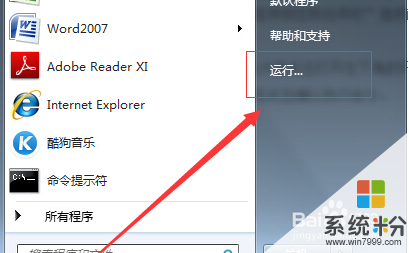 2
2點擊後會彈出運行框,在輸入框內輸入:gpedit.msc 然後點擊確定
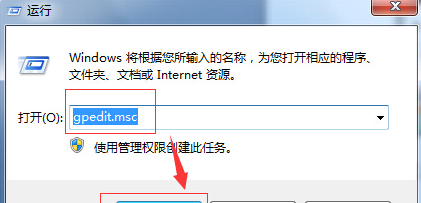 3
3點擊確定後會彈出“本地組策略編輯器”,然後我們在下方找到“用戶配置”並點擊下方的“管理模板”,在管理模板中雙擊“開始菜單和任務欄”
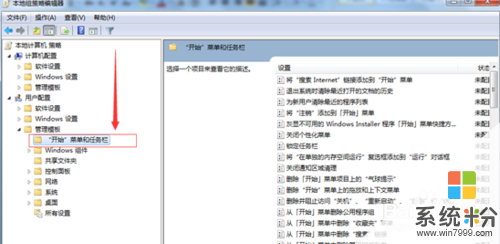 4
4點擊“開始菜單和任務欄”後,我們在右側窗口中找到“不允許將此程序附加到任務欄”
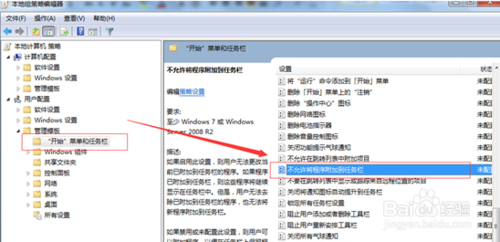 5
5找到後雙擊,然後會彈出一個新的窗口,我們將“未配置”改為“啟用”,然後點擊下方的確定就可以了。
 6
6經過白雲以上的詳細講解,相信有需要的用戶都應該學會了如何將鼠標右鍵中的“將此程序鎖定到任務欄”的選項隱藏。
以上就是如何禁用鼠標右鍵中的“將此程序鎖定到任務欄”,禁用鼠標右鍵中的“將此程序鎖定到任務欄”的方法教程,希望本文中能幫您解決問題。